무손실음원이라는 FLAC을 MP3로 변환을 하기 위해 쓸만한 프로그램을 찾다가 발견한 MediaHuman Audio Converter라는 프로그램을 소개하고자 한다.
FLAC
MP3처럼 오디오파일을 저장하는 파일형식. | 외국어 표기 | free lossless audio codec(영어) | MP3는 사람이 듣지 못하는 주파수 영역의 소리를 삭제하여 파일 용량을 줄이고, FLAC는 원 음원을 지우지 않고 파일만 압축해 용량을 줄인다. 따라서 원본 오디오와 비교하여 음원의 손실이 없다는 것이 FLAC의 장점이다.
시사상식사전
무손실 음원 이란?
terms.naver.com/entry.naver?docId=3577595&cid=59088&categoryId=59096
무손실 음원
‘무손실 음원 재생’이 스마트폰을 고르는 기준 중 하나가 되고 있다. 소리가 어떻게 손실이 나길래 무손실 음원이 이야깃거리가 될까? 소리를 디지털로 담는 데는 꽤 큰 용량이 필요하다. 아
terms.naver.com
MediaHuman Audio Converter는 인터페이스도 간단하고 광고도 없고 무료(Free)라는 점이 아주 마음에 든다. 기부(Donate)를 하라고 하지만 강제는 아니다.
MediaHuman Homepage를 방문해서 프로그램을 다운로드하여 설치한다.
MediaHuman - multimedia software for macOS, Windows and Linux
Multimedia software for everyday use. Download YouTube videos or save them as MP3, track channel or playlist updates, convert between lossless audio formats, record helpful voice notes and much more.
www.mediahuman.com
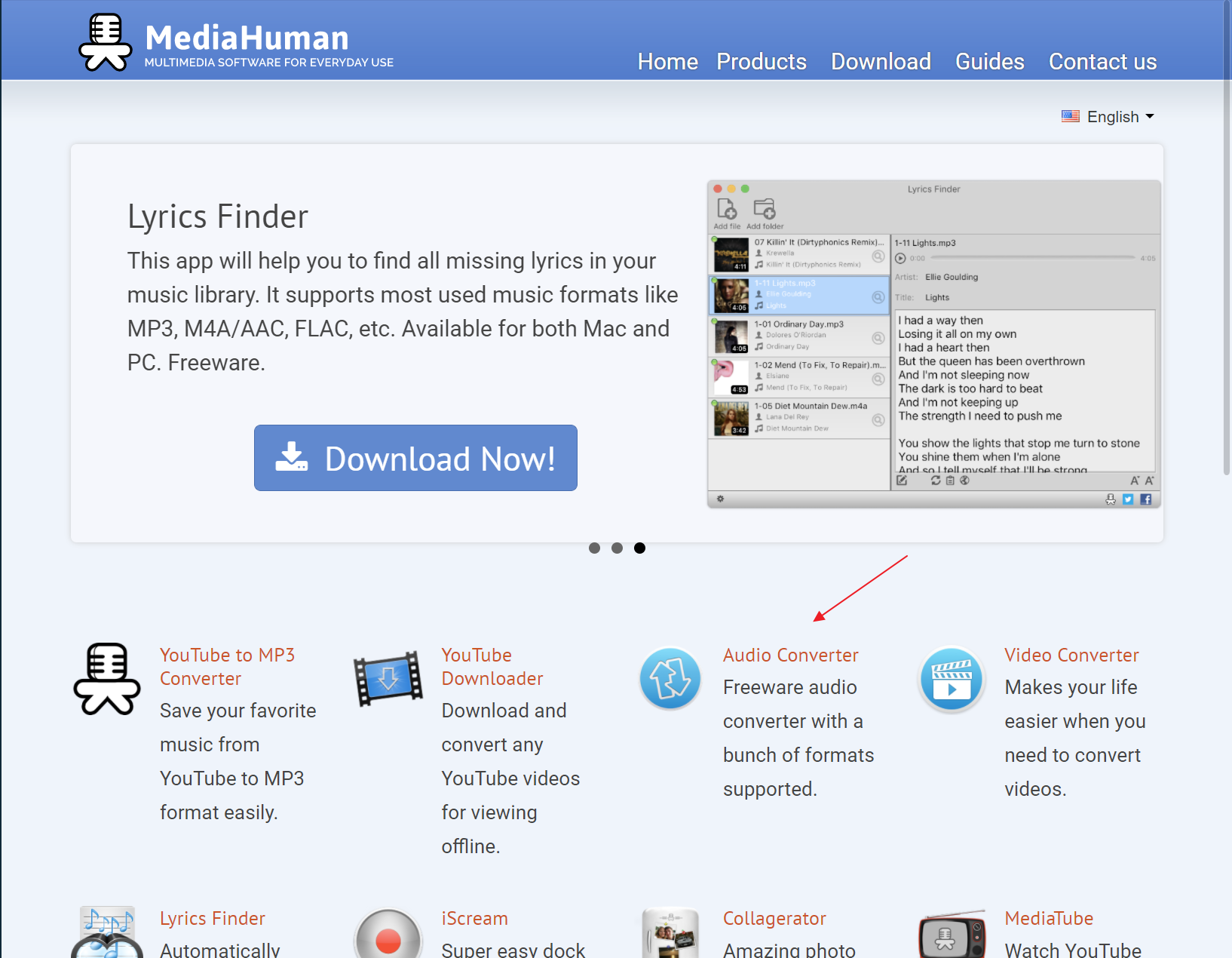
홈페이지를 방문해서 Audio Converter 를 선택해서 클릭한다.
Audio Converter 외에 You Tube Mp3 Converter, You Tube Downloader, VIdeo Converter 등 다른 프로그램도 있으므로 필요하면 다운로드하면 된다.

밑에 Download MHAudioConveter.exe라는 곳을 클릭해서 프로그램을 받아 설치한다.

MHAudioConveter를 설치 후 실행하면 위와 같은 화면이 뜬다.
Flac File 1개를 변환할 때는 + 를 클릭하면 되고 폴더 단위로 여러 개의 FLAC File을 변환하고자 할 때는 옆의 폴더 아이콘을 클릭한다.

변환하고자 하는 폴더를 선택 후 오른쪽 아래의 폴더선택을 클릭한다.

위와 같이 Add folder 가 나오는데 Open을 클릭한다.

폴더에 있는 Flac File이 표시된다.
오른쪽 위에 있는 몽키 렌치 아이콘을 클릭해서 설정을 해준다.

Preferences에서 Output을 선택 후 왼쪽의 선택버튼을 눌러 MP3를 선택, 오른쪽의 메뉴 중에서 stereo, 44100Hz, 320 kbps를 선택해 준다.

Output folder 항목에서 Converter to source folder에 체크하면 FLAC File이 있는 같은 폴더에 mp3를 변환하여 저장한다.
다른 폴더에 저장하려면 오른쪽의 폴더선택... 을 클릭 한 후 폴더를 선택하고 오른쪽 아래의 Close를 클릭한다.

다시 메인 화면으로 돌아가는데 아래위 화살표 2개 있는 아이콘을 클릭하면 변환작업을 시작한다.
진행표시가 잠시 보인 후 바로 변환이 끝난다.
다 끝난 다음에는 빗자루 아이콘을 클릭하면 목록들이 다 없어진다.
직관적인 아이콘이라 별 어려움이 없다.

지정한 폴더를 확인해 보면 FlAC File이 mp3로 변환되어 저장되어있다.

속성을 확인해 보면 비트전송률이 320 kbps 인 것을 알 수 있다.
Flac File을 MP3로 변환하고자 하는 사람들에게 군더더기 없는 무료(free) 프로그램 MediaHuman Audio Converter를 추천한다.
반대로 MP3를 FLAC으로 변환할 수도 있다.
아쉬운 점은 MP3를 FLAC으로 변환할 때 Tag의 제목이 한글 변환이 지원되지 않는다는 것이다(일부 파일들만). 파일명은 한글로 문제없이 변환된다.

위와 같이 옵션에서 FLAC으로 선택해 주고 MP3 파일이나 폴더를 선택해주고 같은 방법으로 변환하면 된다.
'일상사 > 리뷰' 카테고리의 다른 글
| CD에 CDBurner XP를 이용해 MP3 굽기 (0) | 2021.05.13 |
|---|---|
| FM 방송 수신용 실내안테나 DX-9 구입 (0) | 2021.05.11 |
| X-FIT GTS Smart Watch 구입 (0) | 2021.04.15 |
| LED Light Pad / LED 라이트 박스 구입 (0) | 2021.03.17 |
| 다전압 아답터 AD 600 구입 (0) | 2021.03.03 |






글에 남긴 여러분의 의견은 개 입니다.